磁盘管理
机械硬盘HDD 固体硬盘SSD
一个扇区512字节
1个柱面7.8M
为什么分区:
1、优化I/O读写性能
2、实现磁盘空间配额限制
3、提高修复速度
4、隔离系统和程序
5、安装多个OS
6、采用不同文件系统
(文件系统:管理文件软件的大小 、权限、日志、恢复)
MBR与磁盘分区
第一个扇区的
前446字节 引导文件 //引导你去找系统
后64字节 分区表 //告诉你分区的范围 第一个分区2-1000 。第二个分区1001-10000
2字节保留:55AA(标记位)
MBR(主导记录):分区不超过2T,分区最多分4个区 4个主分区 * 16 =64
主分区:直接使用
扩展分区(特殊的第四分区):不能直接使用,要在扩展分区的基础上再分逻辑分区才可以使用
5是逻辑分区
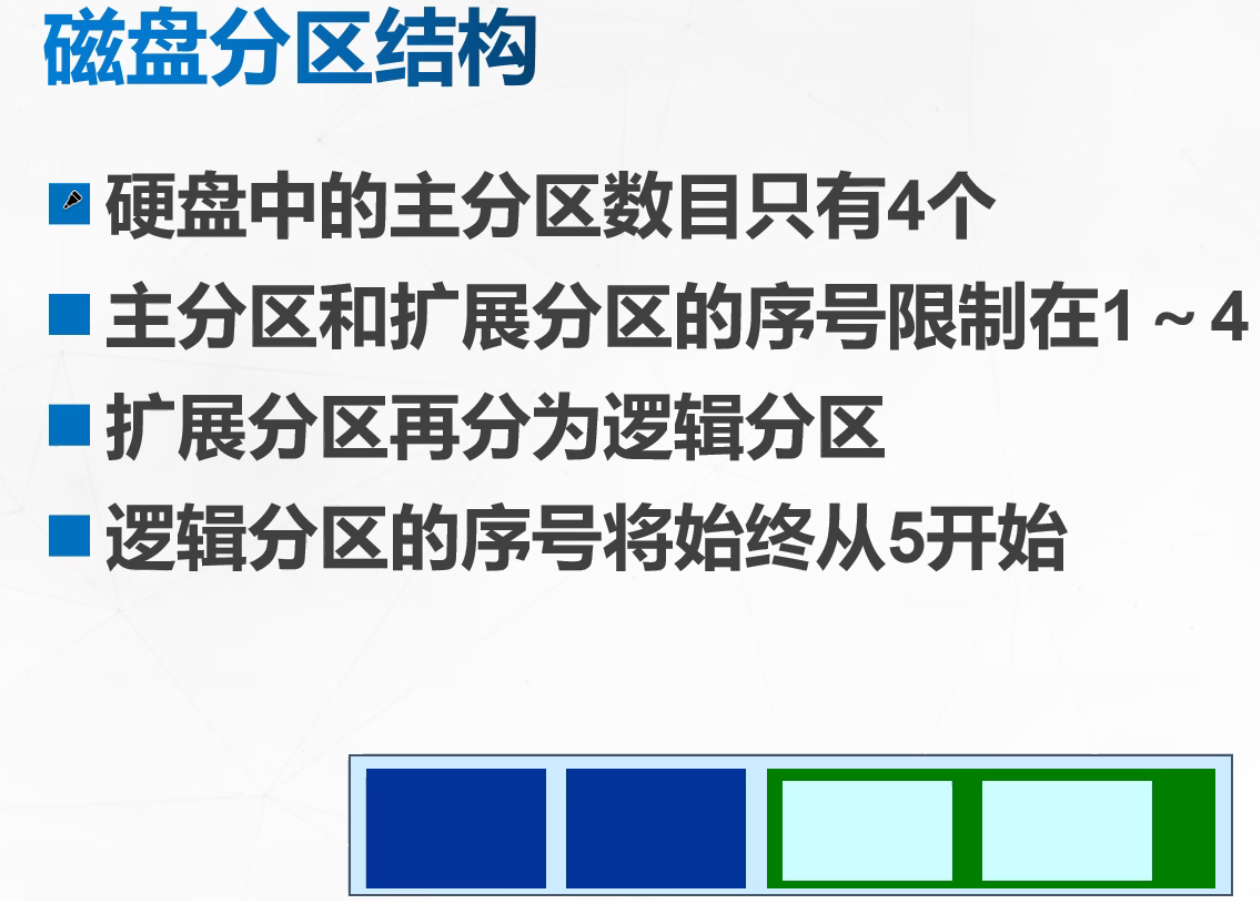
GPT分区
对2T以上的进行分区,支持128个分区,使用64位
文件系统类型
lsblk 列出块设备
fdisk 管理MBR分区
gdisk 管理GPT分区
parted 高级分区操作,可以是交互或非交互方式
partprobe 重新设置内存中的内核分区表版本,适合于除了CentOS 6 以外的其它版本 5,7,8
XFS文件系统:
存放文件和目录数据的分区
高性能的日志型文件系统
CentOS 7系统默认使用的文件系统(6用的ext)
SWAP交换文件系统:
在内存不足的情况下,将硬盘空间当内存使用
Linux支持的其他文件系统类型:
FAT16、FAT32、NTFS 、EXT4、JFS......
iso9600:光驱
检测并确认新硬盘
fdisk命令

Device:分区的设备文件名称。
Boot:是否是引导分区。若是,则有“*”标识。主系统
Start:该分区在硬盘中的起始位置(柱面数)。
End:该分区在硬盘中的结束位置(柱面数)。
Blocks:分区的大小,以 Blocks(块)为单位,默认的块大小为 1024 字节。
Id:分区对应的系统 ID 号。83 表示 Linux 中的 XFS 分区或 EXT4 分区
System:分区类型
查看或管理磁盘分区
fdisk -l //查看所有 *是主分区 id:83 Liunx是xfs
fdisk -l /dev/sda
m 打印出菜单(帮助)
p 打印出当前分区表
n 新建一个分区
输入 n 后
p 主分区 e扩展分区 1逻辑分区
设置分区:1(范围1-4 ,如按回车代表默认值)
设置分区大小:+20G (指定大小为20G ,回车代表默认使用全部空间)
d 删除一个分区
t 改变分区的属性,系统ID
w 保存
q 不保存退出
blkid 可以查看块设备属性信息

线上加硬盘:
lsblk //查看多少块(添加完磁盘要重启,否则不显示,使用以下命令不需要但要打全)
echo "- - -" > /sys/scsi_host/host0/scan
echo "- - -" > /sys/scsi_host/host1/scan
echo "- - -" > /sys/scsi_host/host2/scan
在 host0的时候可以tab看有几个,有几个接口就打几遍
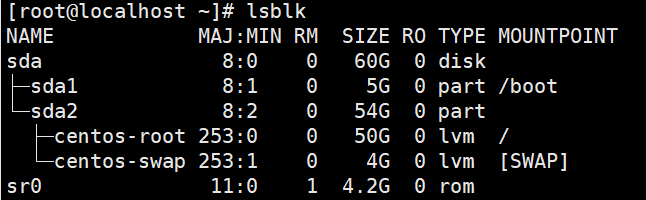
没有输入echo (重启)
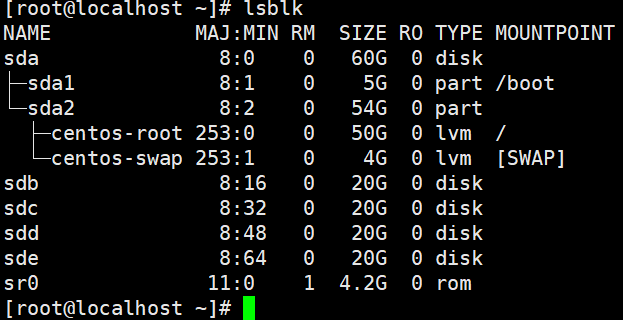
输入了echo(重启后)
Linux磁盘一定要分区
加磁盘:
1、分区
fdisk 设备名 (输入后ctrl+退格可以删除)
fdisk /dev/sdb
n
回车 默认主分区 (e是扩展分区)
回车 默认起始位置
+5G 分配5G空间
p //打印
w 保存退出
(逻辑分区是先建一轮的e扩展分区然后不w,直接n再创建,会多出1个l)
删除逻辑分区d后比如6,7会顶上6,因此后面会提到:务必使用UUID
2、安装文件系统(格式化)
partprobe是刷新分区/刷新硬件
mkfs.xfs /dev/sdb1 (分区名) .和-t是1个意思
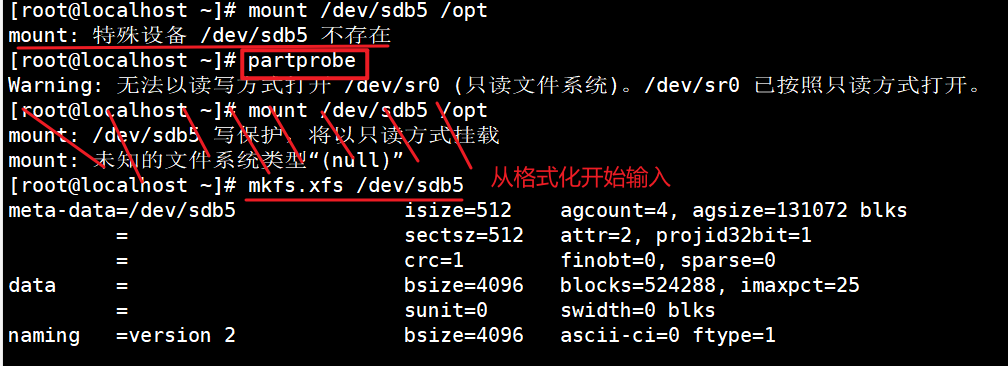
3、挂载
mount /dev/sdb1 /mnt
swap 添加swap
交换分区
fdisk /dev/sdc
p
n
回车
p
t /在建立好的分区上更改 在t开始更改
2
L
82 //分完区后修改id;类型(82就是)
p
w
格式化:
mkswap /dev/sdc2
开启swap 分区
free -h
swapon /dev/sdc2 或者swapon -a (全部开启)
free -h
swapoff /dev/sdc2
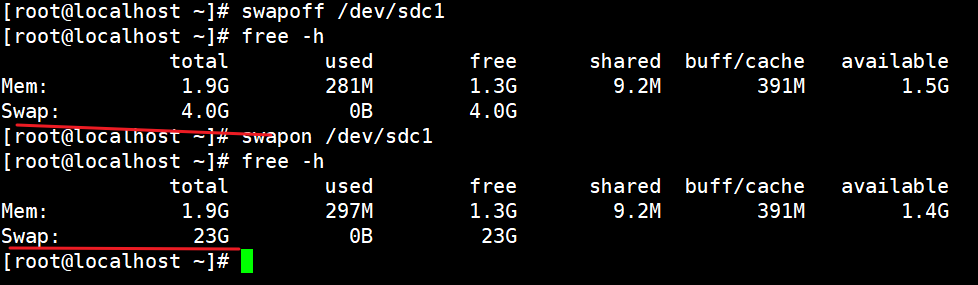
对加磁盘总结
分区:
fdisk -l //查看当前系统所有的硬盘信息
fdisk -l 设备名 //只看此设备的信息
fdisk -l /dev/sdc //只看sda的信息
fdisk 设备名 //分区
fdisk /dev/sdc //对sdc硬盘分区
n 新建分区
p 打印分区表
e 扩展分区
l 逻辑分区(只有先建主分区才有逻辑分区)
n
新建以后 p(回车) 主分区e(扩展分区)
回车默认 开始扇区
+5G 代表分5个G大小(直接回车将所有大小都在1分区)
p打印分区列表
w保存
swap 分完区后修改id类型
L 列出所有
格式化的时候是
mkswap /dev/
格式化文件系统
mkfs.xfs /dev/sdc1 //sdc1是你想格式化的文件系统
挂载
mount /dev/sdc1 /mnt
lsblk 查看分区情况
-f 文件系统类型
df
-h 人性化
-T 文件系统类型
blkid 显示硬件设备的身份证号uuid
3种分区fdisk、parted、gdisk
fdisk 只能分2T 以下的硬盘
parted
parted 命令
注意:parted的操作都是实时生效的,小心使用
parted [选项]... [设备 [命令 [参数]...]...]
parted /dev/sdb mklabel gpt|msdos
parted /dev/sdb print
parted /dev/sdb mkpart primary 1 200 (默认M)
parted /dev/sdb rm 1
parted -l 列出所有硬盘分区信息
gdisk 用法同fdisk一模一样
要安装 yum install gdisk.x86 tab -y
mksf -t 补全类型
创建文件系统(格式化)常用选项
-t {ext2|ext3|ext4|xfs} 指定文件系统类型
-b {1024|2048|4096} 指定块 block 大小
-L ‘LABEL’ 设置卷标
-j 相当于 -t ext3, mkfs.ext3 = mkfs -t ext3 = mke2fs -j = mke2fs -t ext3-i
-i # 为数据空间中每多少个字节创建一个inode;不应该小于block大小
-N # 指定分区中创建多少个inode
-I 一个inode记录占用的磁盘空间大小,128---4096
-m # 默认5%,为管理人员预留空间占总空间的百分比
-O FEATURE[,...] 启用指定特性-O ^FEATURE 关闭指定
mount命令
挂载
mount 存储设备 挂载点
mount -o -ro /dev/sdb1 /mnt (改权限。
umount命令
卸载已挂载的文件系统(挂载点在用的是无法解挂)
2种解法:
1、解挂载点mount /mnt
2、解设备mount /dev/sdb1
有人使用时候无法解挂的时候,可以 程序挂载 可以重挂
1、mount -o remount /mnt 重挂(改权限在o后面空格+rw)
2、fuser -v .mnt
fuser -km /mnt (把人踢出终端然后解挂,但是慎用)
挂载规则:
1个挂载点同一时间只能挂载1个设备
一个挂载点同一时间挂载了多个设备,只能看到最后一个设备的数据,其它设备上的数据将被隐藏
一个设备可以同时挂载到多个挂载点
通常挂载点一般是已存在空的目录
永久挂载:
vim /etc/fstab
4段字:(写错千万不要重启
1、设备名字(一定要用uuid,如何看uuid → blkid) 2、挂载点 3、文件系统类型 权限(defaults) 0 0 →备份、 检测
/dev/sdb1 /mnt xsf defaults 0(备份) 0(检测)
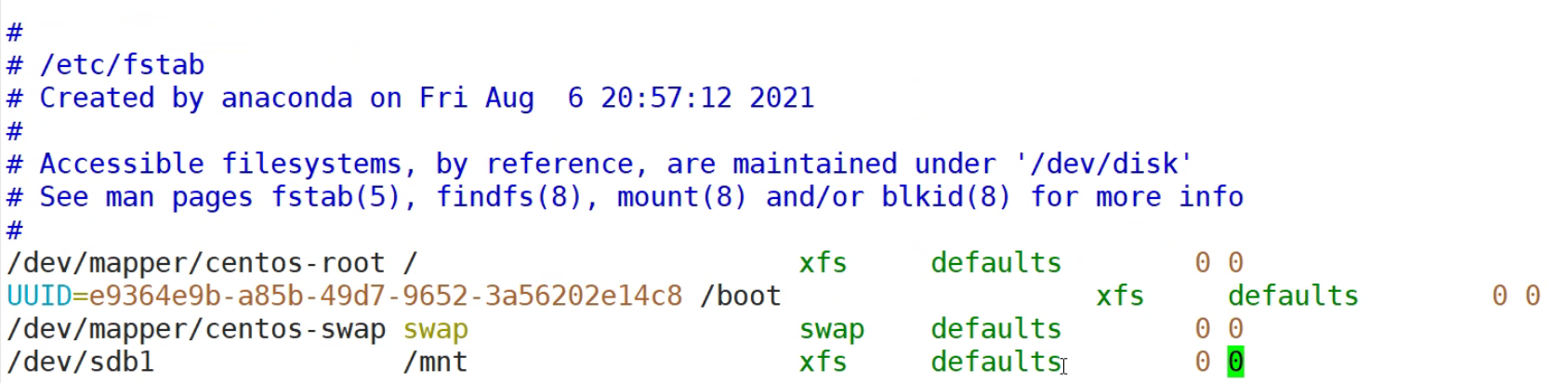
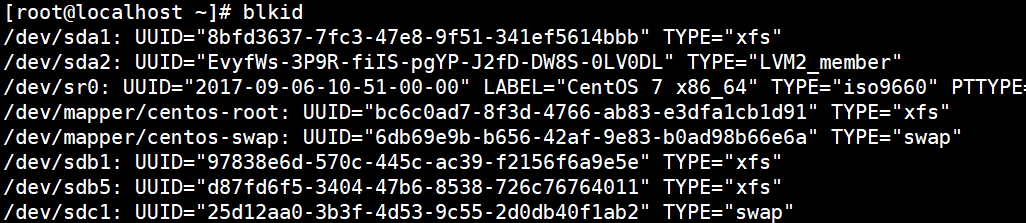
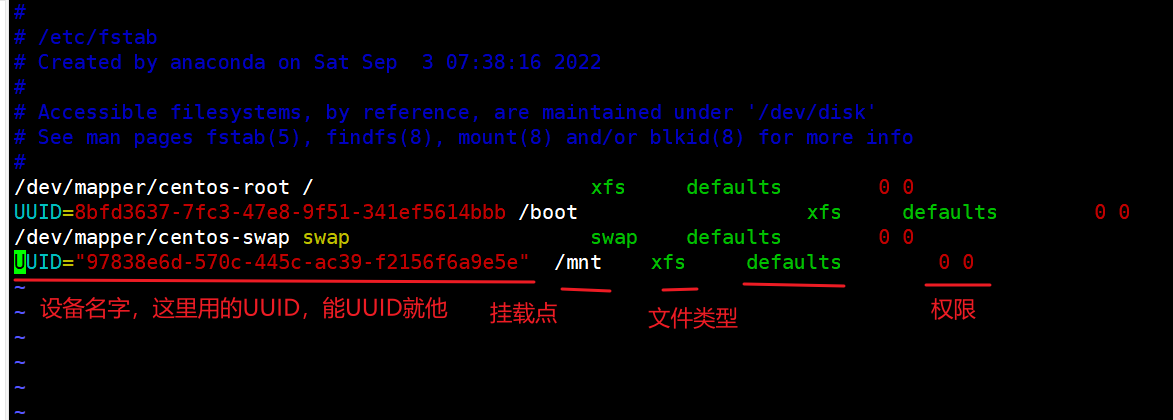
mount -a 重新挂载 出错请立刻查看,千万别重启




【推荐】国内首个AI IDE,深度理解中文开发场景,立即下载体验Trae
【推荐】编程新体验,更懂你的AI,立即体验豆包MarsCode编程助手
【推荐】抖音旗下AI助手豆包,你的智能百科全书,全免费不限次数
【推荐】轻量又高性能的 SSH 工具 IShell:AI 加持,快人一步
· 震惊!C++程序真的从main开始吗?99%的程序员都答错了
· 别再用vector<bool>了!Google高级工程师:这可能是STL最大的设计失误
· 单元测试从入门到精通
· 【硬核科普】Trae如何「偷看」你的代码?零基础破解AI编程运行原理
· 上周热点回顾(3.3-3.9)